PDF 용량 줄이기
만약에 용량이 크다면 PDF 파일은 플랫폼과 이메일 간에서 쉽게 보내질 수 없습니다. 이렇게 되면, 이 문제를 해결하기 위한 최고의 방법은 바로 PDF를 압축하고 용량을 최적화된 수준으로 줄이는 것입니다. 이를 위해, UPDF는 파일 품질을 유지하면서도 PDF를 압축하실 수 있도록 도와드릴 것입니다
UPDF를 실행하고 PDF 파일을 여시게 되면 우측 패널에 있는 “다른 아이콘으로 저장하기” 버튼을 찾아보세요.

버튼을 클릭하시게 되면 여러 옵션을 제공하는 메뉴가 열립니다. 이 메뉴에서는 압축을 해 나가기 위해서 “파일 용량 줄이기”를 선택하셔야 합니다.

파일 용량을 줄이기 위해 여러 압축 옵션을 제시하는 새로운 창이 열립니다. 원본 파일에 상응하는 문서 품질을 선택하는 것에 대해서 UPDF는 파일 압축 이후에 얻어지게 될 문서의 정확한 용량을 처리하고 전시합니다..
문서 품질 “최대”, “높음”, “중간”, 혹은 “낮음” 중에서 원하시는 것을 선택하실 수 있습니다. 문서의 품질이 낮을수록 압축률이 높습니다. 다만, 압축률이 높은 것에 대해서는, 이를 처리하기 위한 시간이 더 걸립니다.
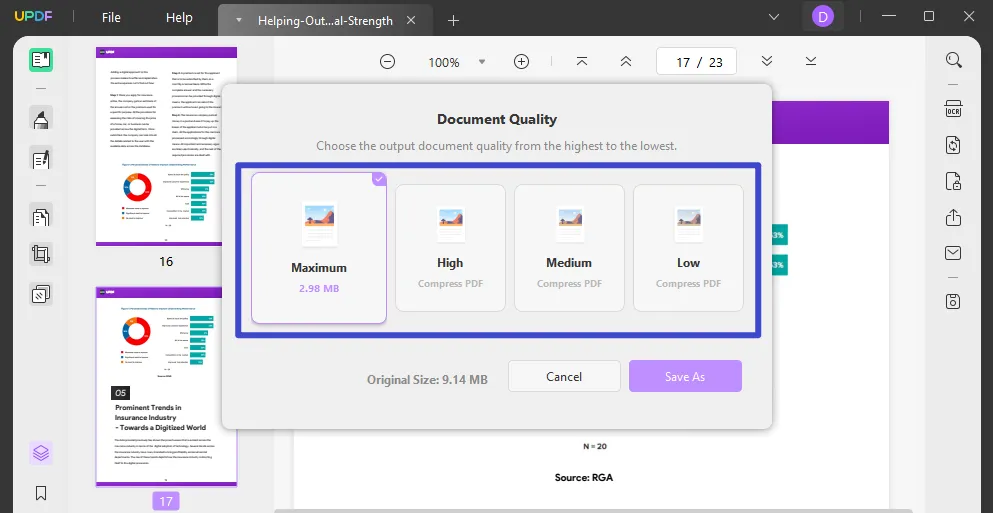
압축된 PDF 문서의 이름과 위치를 설정하기 위해 “다른 이름으로 저장하기” 버튼을 클릭하세요. 파라미터를 설정하시고 난 뒤에는 프로세스를 성공적으로 마치기 위해 “저장하기”를 클릭하세요.

 UPDF
UPDF
 Windows용 UPDF
Windows용 UPDF Mac용 UPDF
Mac용 UPDF iPhone/iPad용 UPDF
iPhone/iPad용 UPDF 안드로이드용 UPDF
안드로이드용 UPDF UPDF AI 온라인
UPDF AI 온라인 UPDF Sign
UPDF Sign PDF 편집
PDF 편집 PDF 주석
PDF 주석 PDF 생성
PDF 생성 PDF 양식
PDF 양식 링크 편집
링크 편집 PDF 변환
PDF 변환 OCR
OCR PDF → Word
PDF → Word PDF → 이미지
PDF → 이미지 PDF → Excel
PDF → Excel PDF 정리
PDF 정리 PDF 병합
PDF 병합 PDF 분할
PDF 분할 PDF 자르기
PDF 자르기 PDF 회전
PDF 회전 PDF 보호
PDF 보호 PDF 서명
PDF 서명 PDF 민감 정보 가리기
PDF 민감 정보 가리기 PDF 민감 정보 제거
PDF 민감 정보 제거 보안 제거
보안 제거 PDF 보기
PDF 보기 UPDF 클라우드
UPDF 클라우드 PDF 압축
PDF 압축 PDF 인쇄
PDF 인쇄 일괄 처리
일괄 처리 UPDF AI 소개
UPDF AI 소개 UPDF AI 솔루션
UPDF AI 솔루션 AI 사용자 가이드
AI 사용자 가이드 UPDF AI에 대한 FAQ
UPDF AI에 대한 FAQ PDF 요약
PDF 요약 PDF 번역
PDF 번역 PDF 설명
PDF 설명 PDF로 채팅
PDF로 채팅 AI 채팅
AI 채팅 이미지로 채팅
이미지로 채팅 PDF를 마인드맵으로 변환
PDF를 마인드맵으로 변환 학술 연구
학술 연구 논문 검색
논문 검색 AI 교정기
AI 교정기 AI 작가
AI 작가 AI 숙제 도우미
AI 숙제 도우미 AI 퀴즈 생성기
AI 퀴즈 생성기 AI 수학 문제 풀이기
AI 수학 문제 풀이기 PDF를 Word로
PDF를 Word로 PDF를 Excel로
PDF를 Excel로 PDF를 PowerPoint로
PDF를 PowerPoint로 사용자 가이드
사용자 가이드 UPDF 팁
UPDF 팁 FAQ
FAQ UPDF 리뷰
UPDF 리뷰 다운로드 센터
다운로드 센터 블로그
블로그 뉴스룸
뉴스룸 기술 사양
기술 사양 업데이트
업데이트 UPDF vs Adobe Acrobat
UPDF vs Adobe Acrobat UPDF vs. EZPDF
UPDF vs. EZPDF UPDF vs. ALPDF
UPDF vs. ALPDF